IPhone o iPad: lo schermo appare troppo grande o ingrandito troppo

Risolvi un problema in cui lo schermo dell

Gestire i tuoi contatti è difficile, soprattutto quando hai lo stesso dispositivo per uso personale e professionale. Tuttavia, puoi separarne alcuni aggiungendo (o rimuovendo) i contatti dai tuoi preferiti sul tuo iPhone. Continua a leggere per saperne di più.
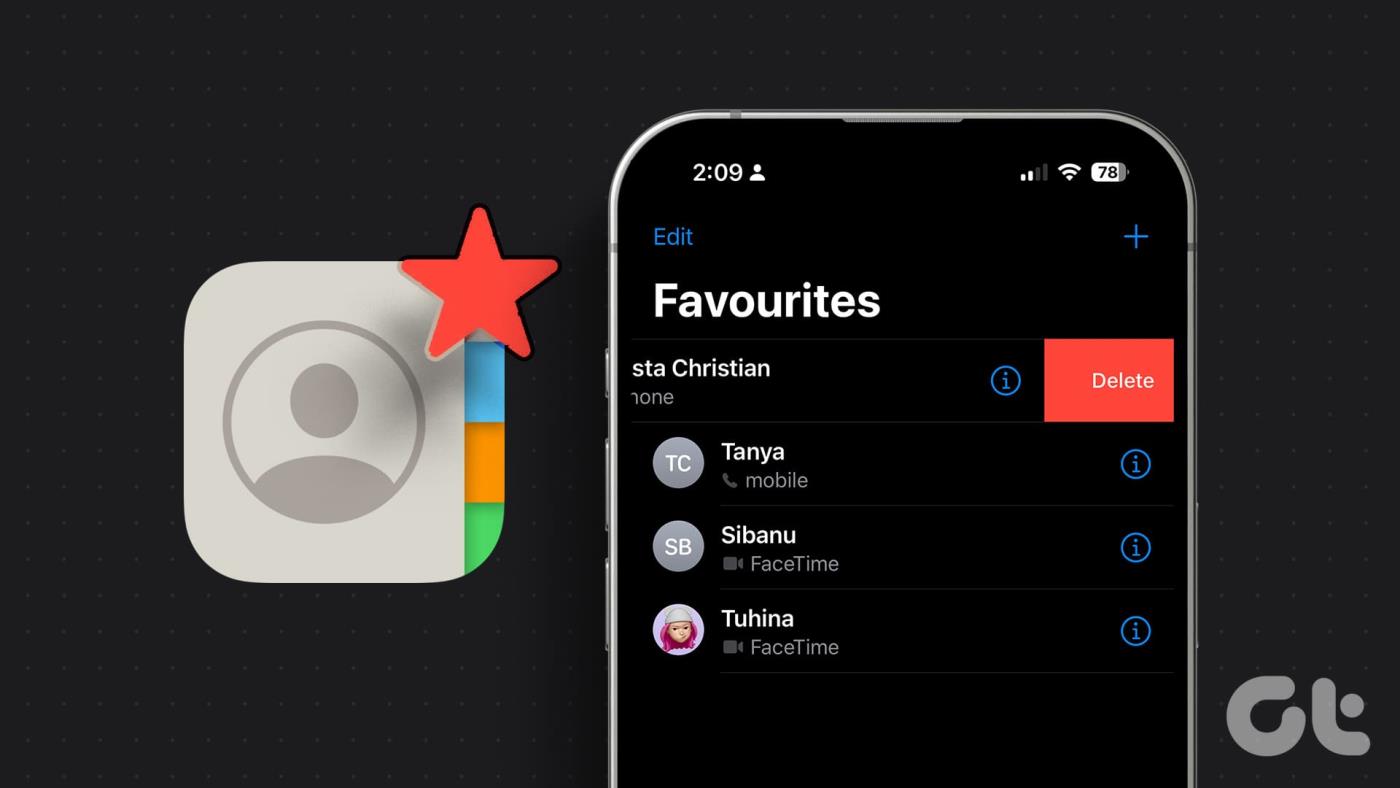
Inoltre, ci saranno contatti che potranno essere contattati in più di un modo. In questo caso, puoi aggiungerli separatamente nella scheda dei preferiti. In questo modo, ogni volta che tocchi il contatto, il tuo dispositivo selezionerà automaticamente la modalità di contatto in base alla tua scelta. Quindi, diamo un'occhiata a come puoi aggiungere o rimuovere contatti dai tuoi preferiti sul tuo iPhone.
Quando aggiungi un contatto ai preferiti, assicurati di selezionare il mezzo di contatto corretto. Puoi aggiungerne più di uno, ad esempio aggiungendo un numero di telefono e un numero WhatsApp. Una volta terminato, verranno elencati separatamente, anche per lo stesso contatto. Ecco come farlo.
Passaggio 1: apri l'app Telefono e tocca Preferiti dalle opzioni del menu.
Passaggio 2: qui, tocca l'icona + nell'angolo in alto a sinistra.
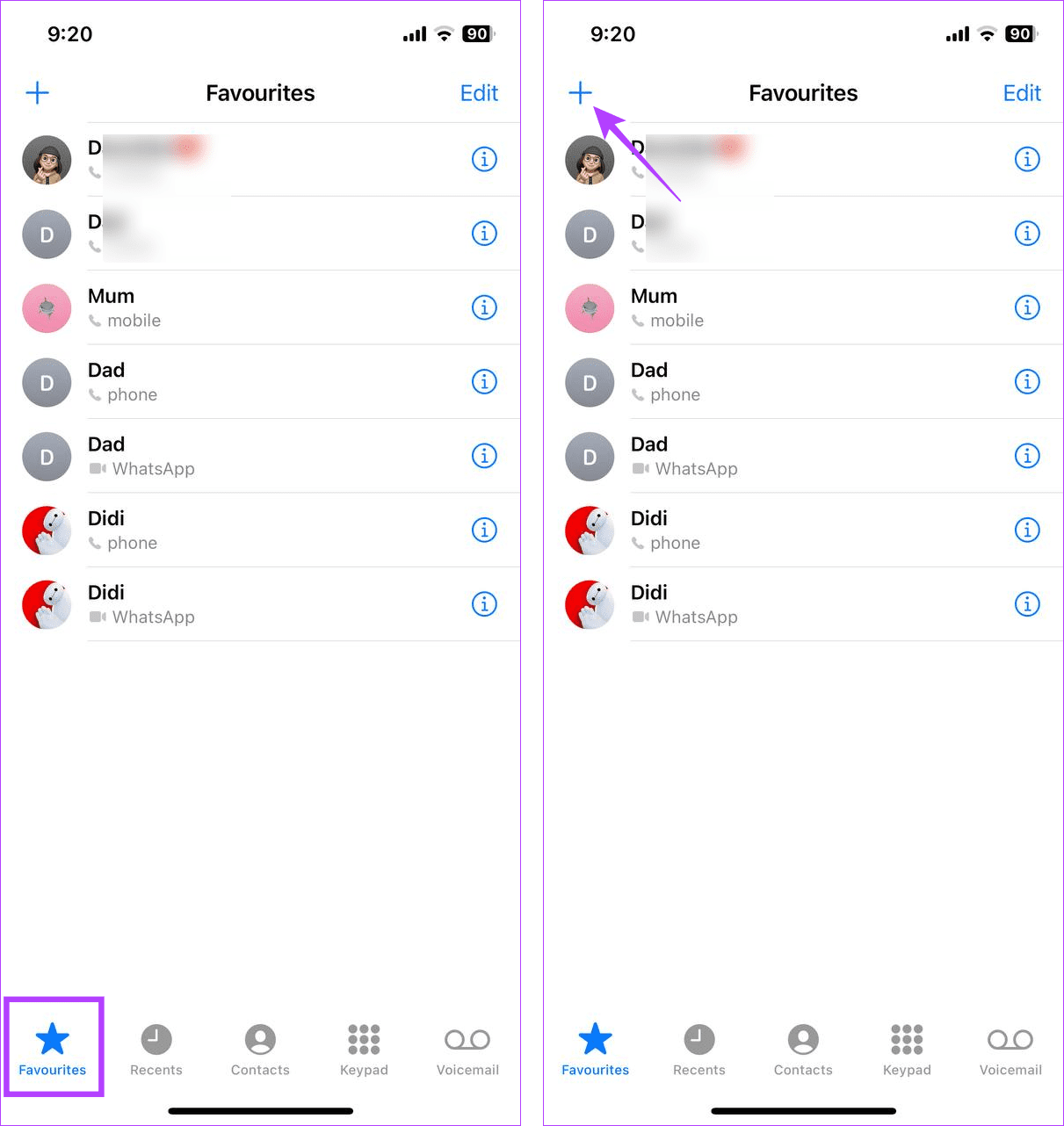
Passaggio 3: scorri tutti i contatti e tocca quello che desideri aggiungere all'elenco.
Passaggio 4: qui seleziona il tipo di contatto che desideri aggiungere tra le tre categorie: messaggio, chiamata e video.
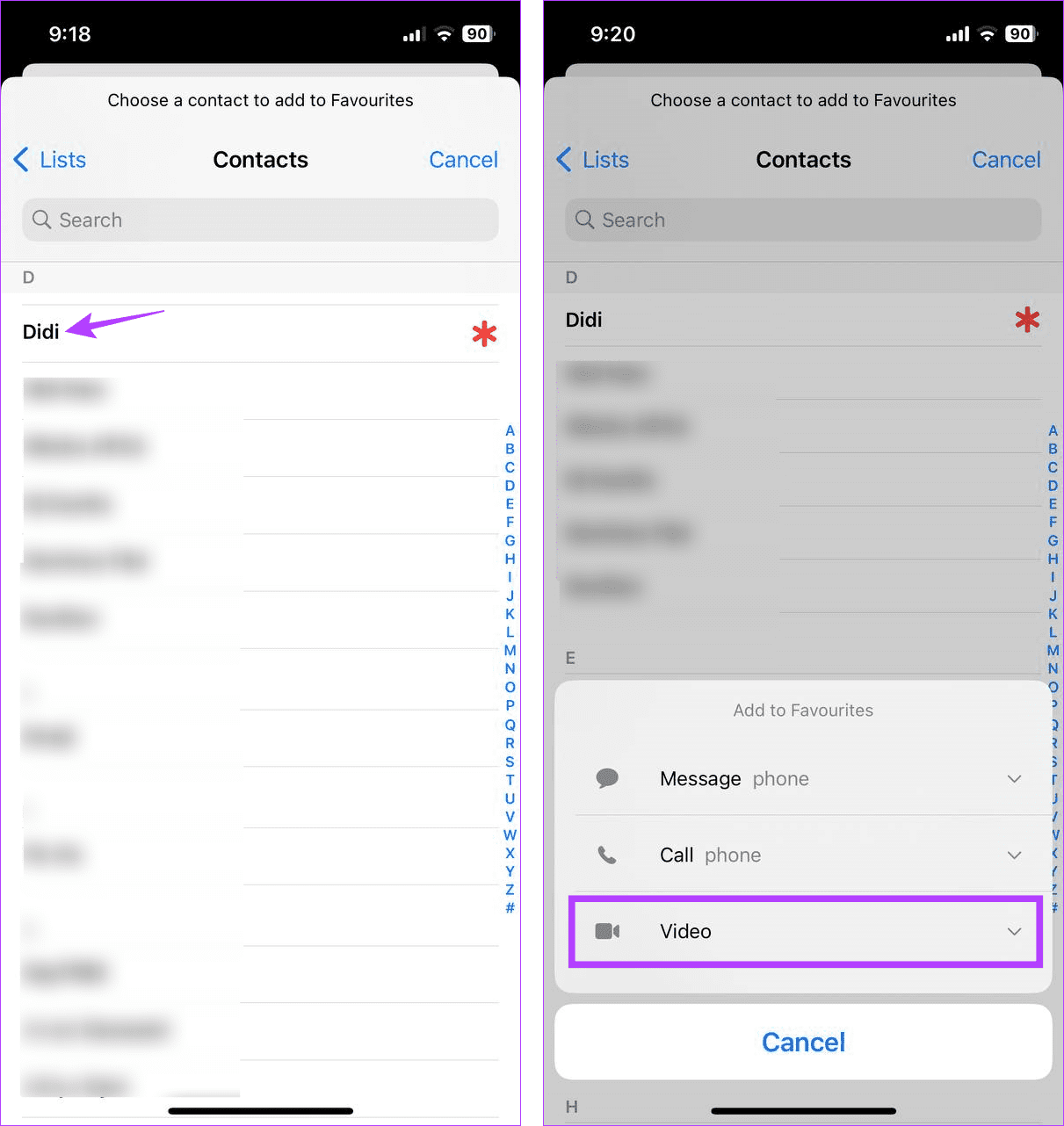
Passaggio 5: se sono disponibili più opzioni di contatto, scegliere quella preferita.

Una volta fatto ciò, il contatto verrà visualizzato come voce separata nell'elenco dei preferiti. Puoi ripetere i passaggi precedenti e aggiungere anche l'altra opzione. Non preoccuparti durante la selezione; puoi sempre rimuovere qualcuno dalla tua lista dei preferiti su iPhone.
Ora che hai aggiunto i contatti utilizzati di frequente all'elenco dei preferiti, vediamo come puoi accedervi sul tuo iPhone.
Passaggio 1: apri l'app Telefono sul tuo iPhone.
Passaggio 2: dalle opzioni del menu, tocca Preferiti.

In questa pagina dovrebbero essere visibili tutti i preferiti attualmente aggiunti. Se desideri maggiore flessibilità, aggiungi un widget per i tuoi preferiti nella schermata principale. Tuttavia, verranno visualizzati i contatti utilizzati di frequente in base alle tue abitudini di chiamata e non saranno influenzati dall'elenco dei preferiti. Ecco come aggiungerlo al tuo iPhone.
Passaggio 1: premi a lungo su qualsiasi area vuota della schermata principale. Una volta che tutte le app iniziano a tremare, tocca l'icona + nell'angolo in alto a sinistra.
Passaggio 2: scorri l'elenco e tocca Contatti.
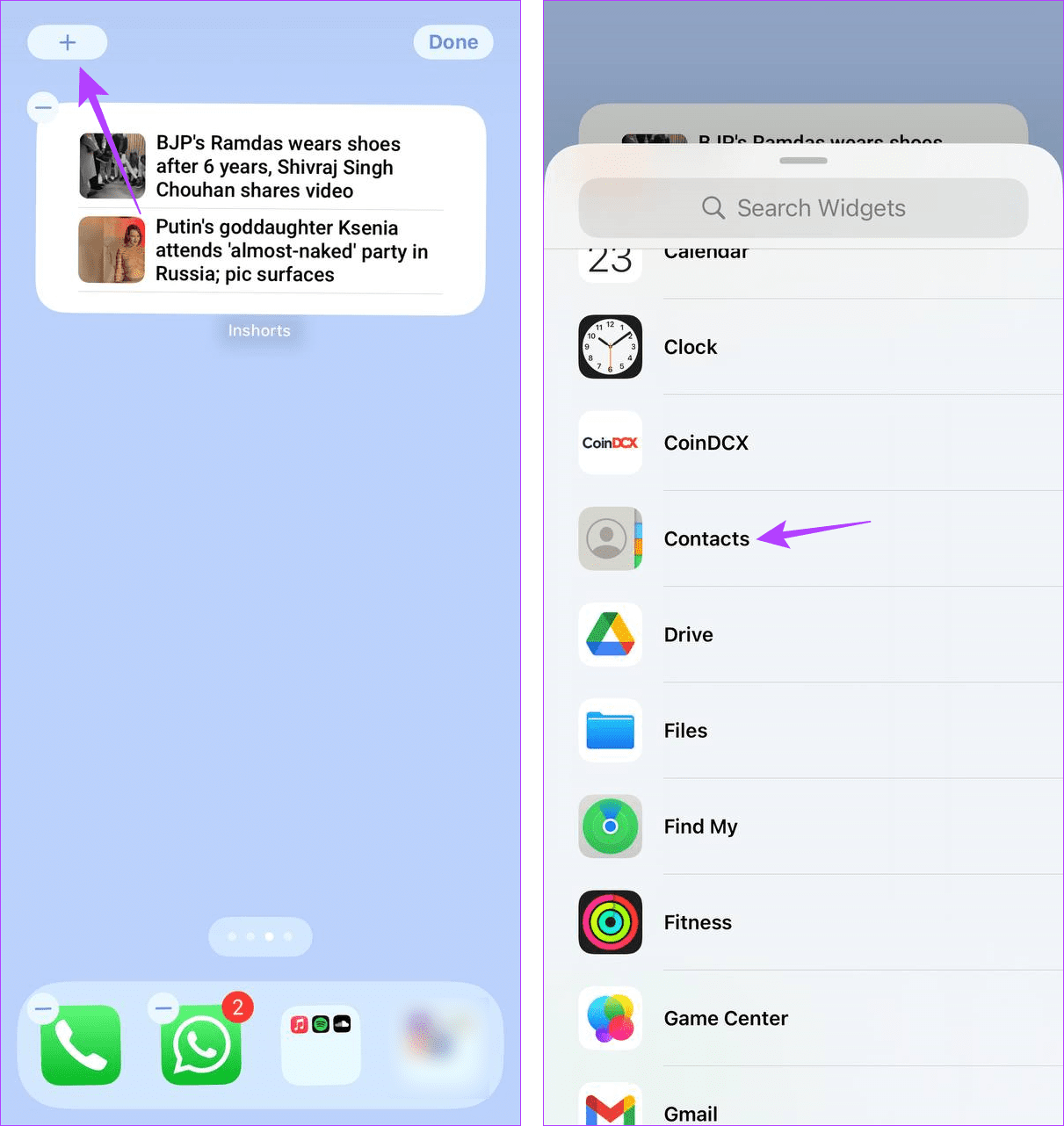
Passaggio 3: qui, individua il widget dei contatti preferiti e tocca Aggiungi widget.
Passaggio 4: una volta aggiunto il widget, posizionalo come preferisci. Quindi, tocca Fine.
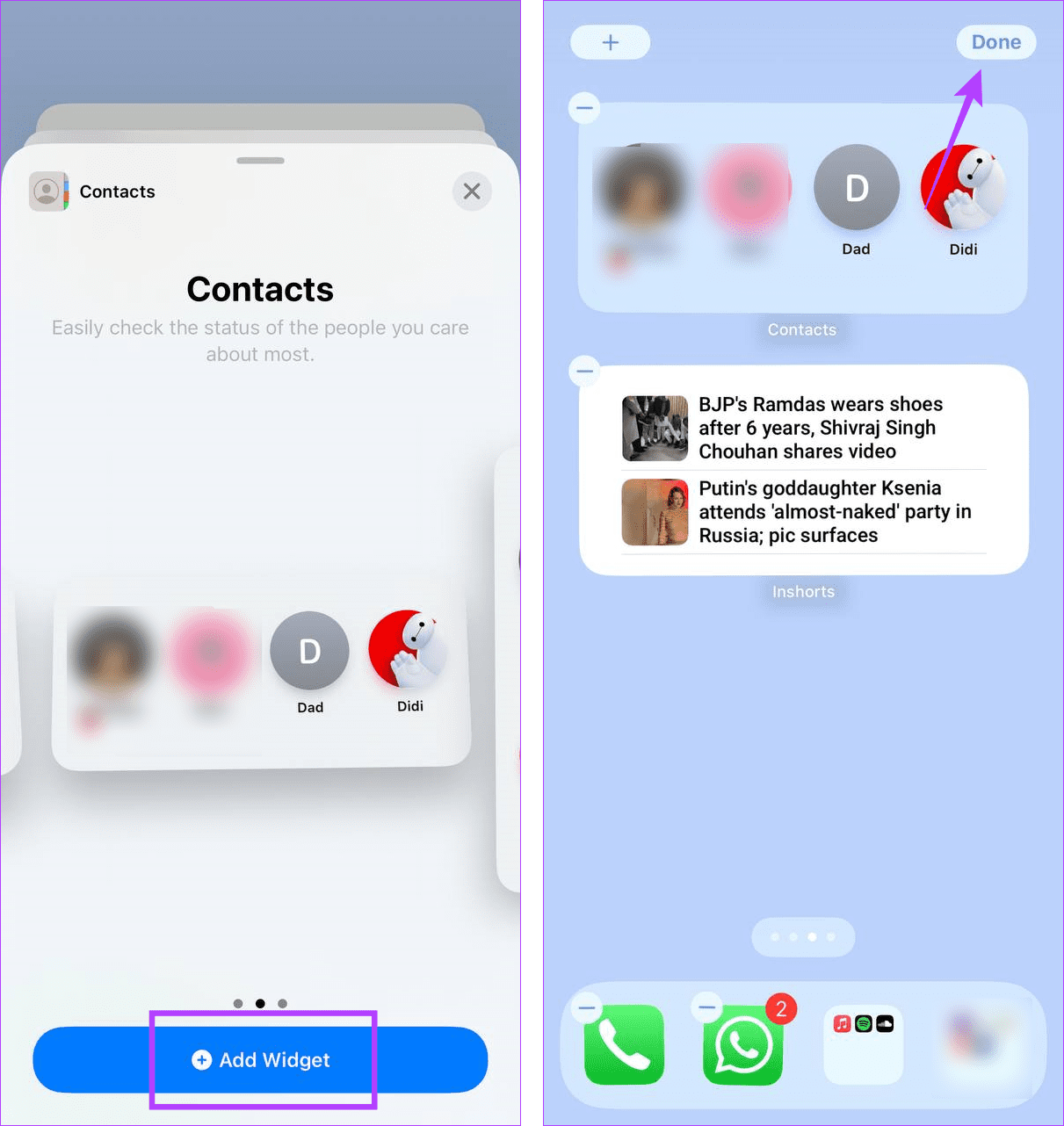
Questo chiuderà la finestra di modifica e aggiungerà il widget selezionato alla schermata principale del tuo iPhone.
Leggi anche: Come risolvere i widget che non funzionano o non si aggiornano su iPhone
Quando aggiungi qualcuno ai tuoi preferiti, questi appaiono nell'ordine in cui sono stati aggiunti. Puoi, tuttavia, mescolare questi contatti per riordinare i preferiti sul tuo iPhone come richiesto. Ecco come farlo.
Passaggio 1: apri l'app Telefono e tocca Preferiti.
Passaggio 2: quindi tocca Modifica.
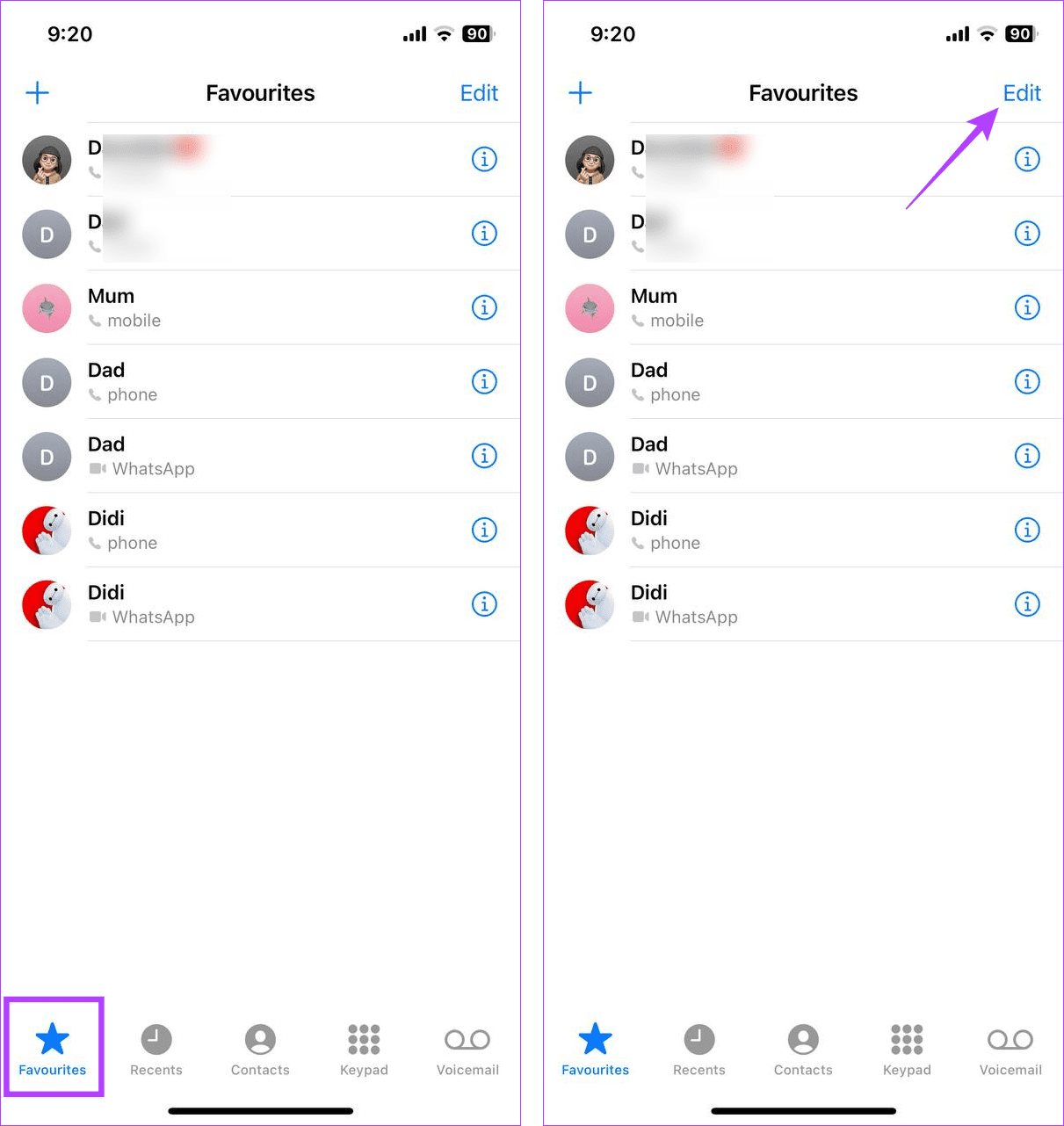
Passaggio 3: qui, tocca l'icona dell'hamburger davanti ad essa e usala per trascinare il contatto nella posizione desiderata.
Passaggio 4: ripeti questa procedura per tutti gli altri contatti. Quindi, tocca Fine.
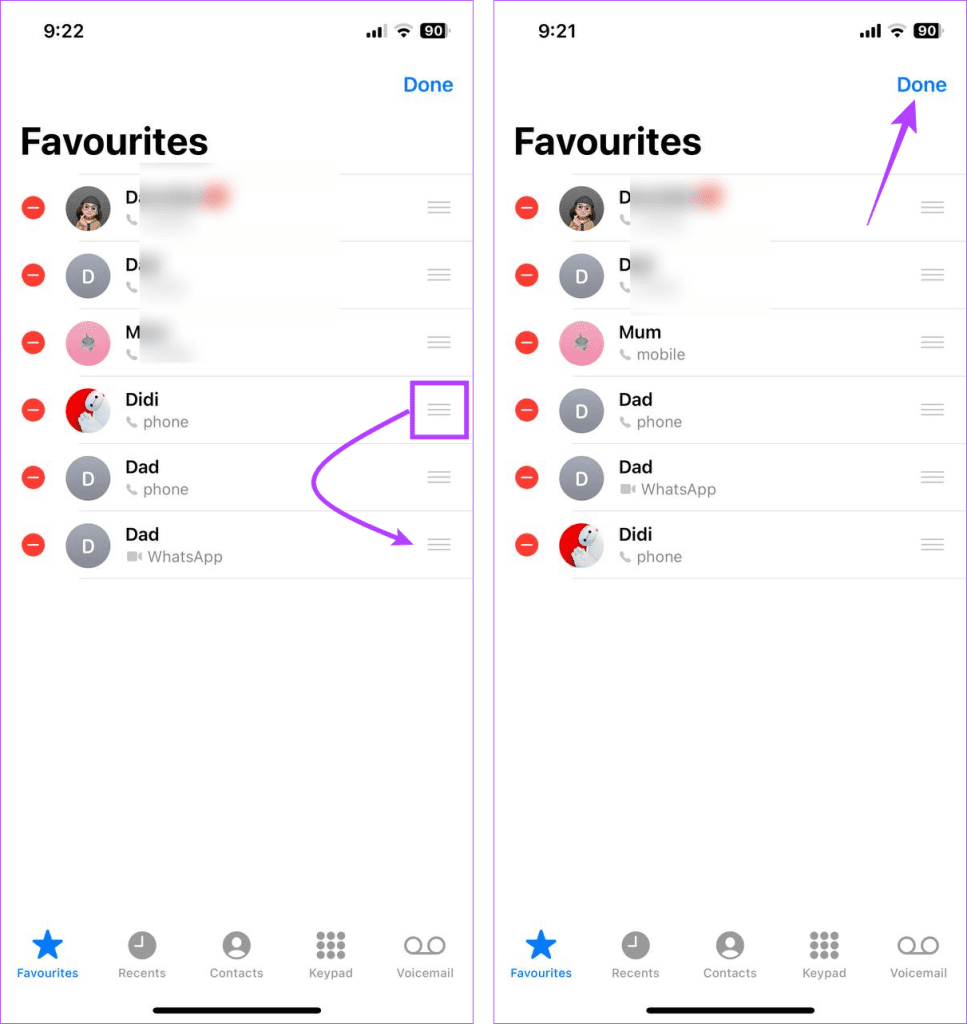
Ciò salverà le modifiche e chiuderà la finestra di modifica nella scheda dei preferiti.
Puoi anche rimuovere qualcuno dai tuoi preferiti sul tuo iPhone. Ciò può tornare utile se il contatto ha cambiato numero, modalità di contatto o non è più necessario in questo elenco. Per fare ciò, puoi utilizzare l'opzione Modifica o scorrere verso sinistra per modificare i preferiti sul tuo iPhone. Per maggiori dettagli, ecco uno sguardo passo dopo passo.
Passaggio 1: apri l'app Telefono sul tuo iPhone. Quindi, tocca Preferiti dalle opzioni del menu.
Passaggio 2: ora vai al contatto che desideri eliminare dall'elenco e scorri verso sinistra finché non vengono visualizzate le opzioni.
Passaggio 3: tocca Elimina.

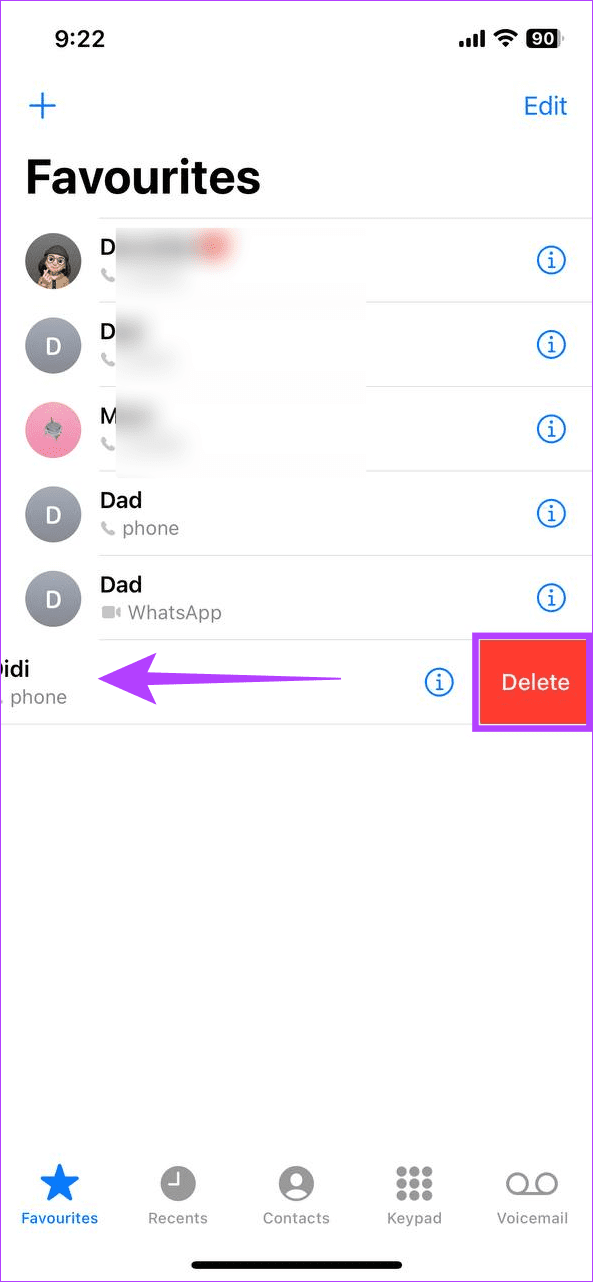
Passaggio 1: apri l'app Telefono e tocca Preferiti.

Passaggio 2: quindi tocca Modifica nell'angolo in alto a destra.
Passaggio 3: vai al contatto che desideri eliminare e tocca l'icona – davanti ad esso.
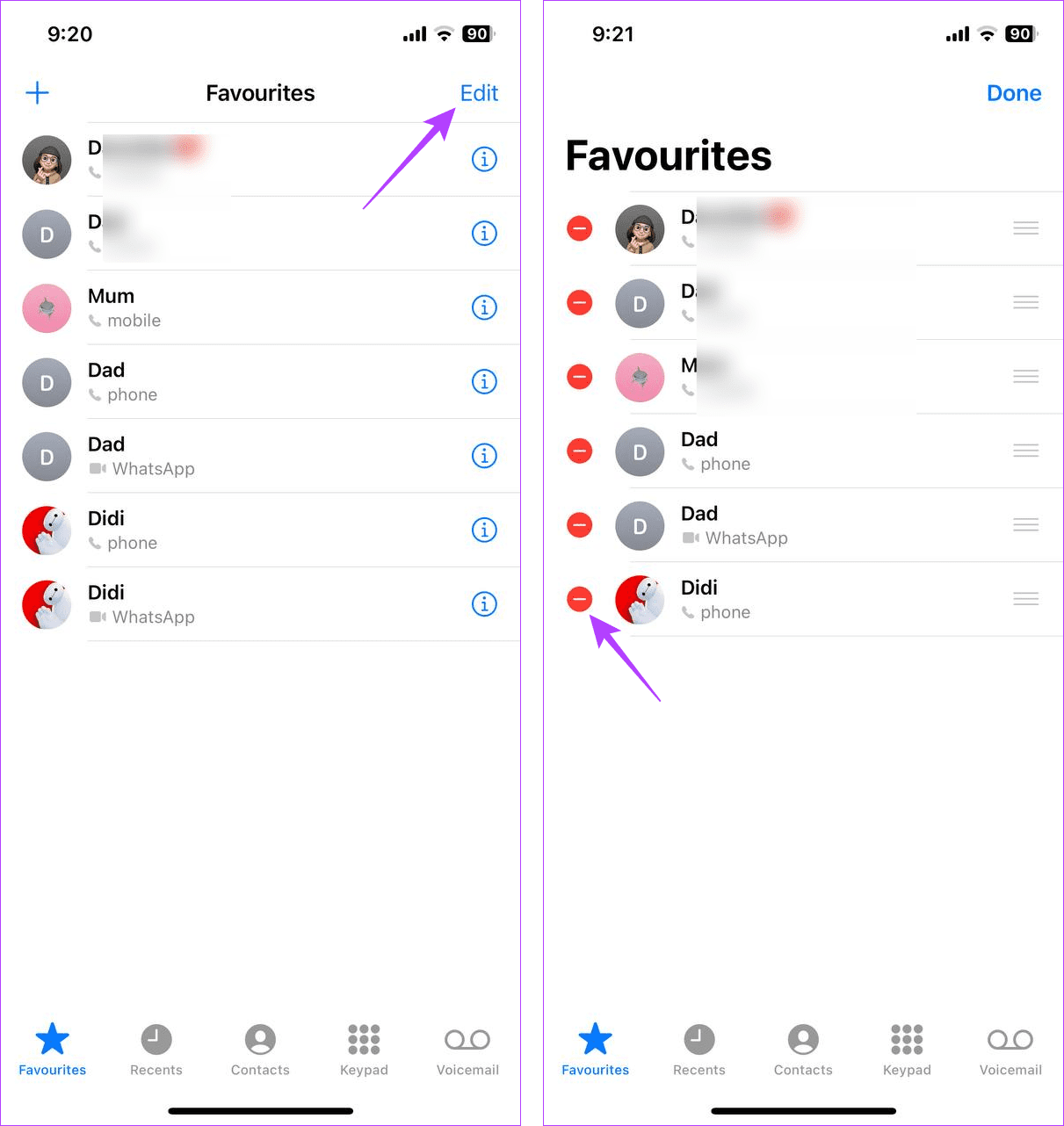
Passaggio 4: qui, tocca Elimina.
Passaggio 5: ripeti questa procedura per qualsiasi altro contatto che desideri rimuovere dall'elenco. Quindi, tocca Fine.
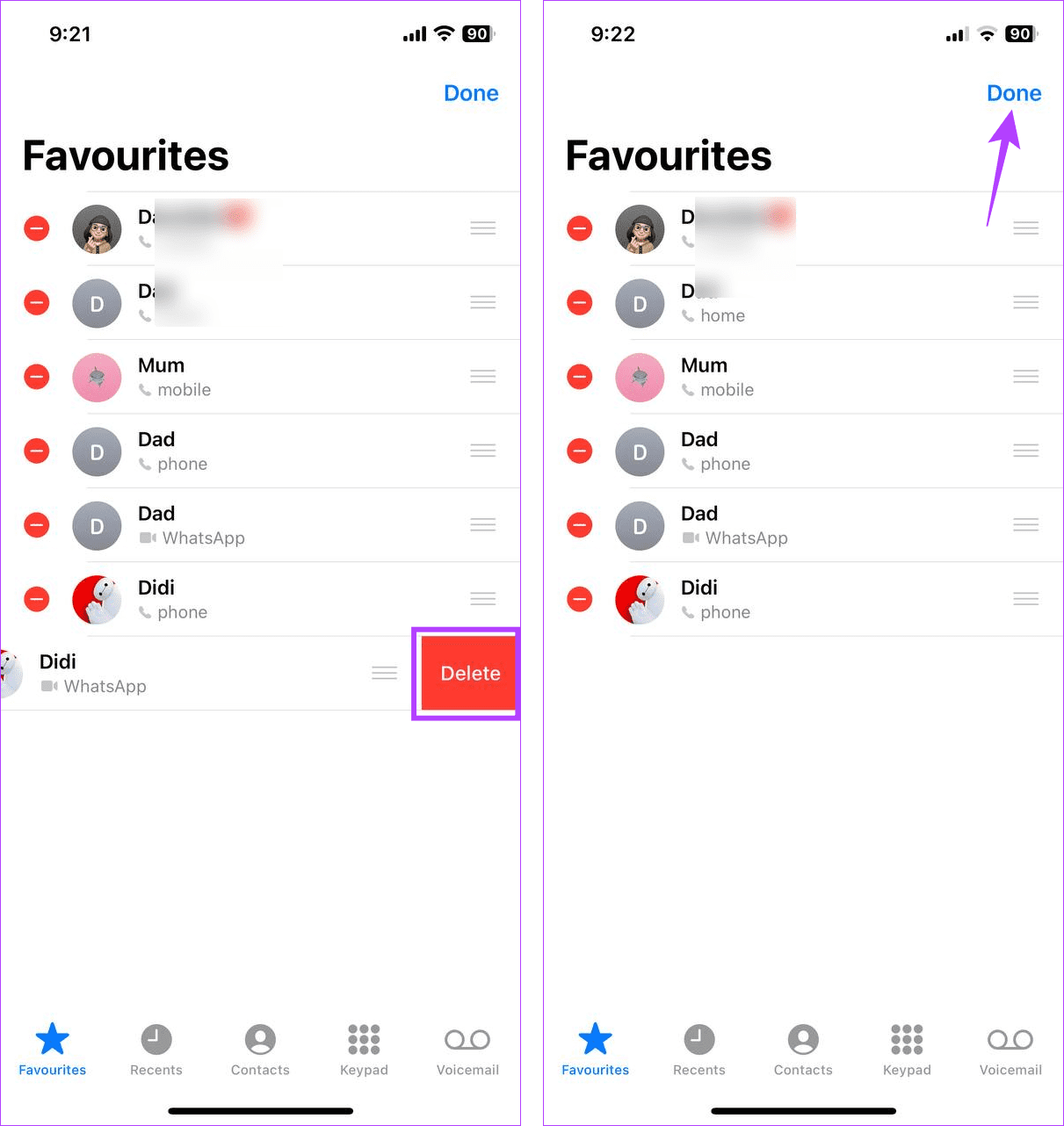
Questo chiuderà il menu di modifica e rimuoverà i contatti selezionati dai tuoi preferiti.
1. Gli altri possono vedere se hai aggiunto ai preferiti i loro contatti sul tuo iPhone?
No, gli altri non possono vedere se li aggiungi ai tuoi preferiti. Allo stesso modo, non saprai se ti aggiungono ai loro preferiti.
2. Puoi aggiungere nuovamente i contatti ai tuoi Preferiti su iPhone?
Sì, puoi eliminare o aggiungere nuovamente qualsiasi contatto desideri all'elenco dei preferiti del tuo iPhone.
3. Puoi utilizzare l'app Contatti per gestire i tuoi preferiti su iPhone?
No. Dovrai utilizzare l'app Telefono per gestire i tuoi preferiti. Tuttavia, puoi utilizzare l'app Contatti per aggiungere contatti. Quindi aggiungili ai tuoi preferiti utilizzando l'app Telefono sul tuo iPhone.
Avere il tuo contatto frequente prontamente disponibile è utile, soprattutto se sei di fretta. Quindi, speriamo che questo articolo ti abbia aiutato a capire meglio come aggiungere o rimuovere contatti dai tuoi preferiti su iPhone. Inoltre, puoi anche aggiungere i tuoi contatti più stretti alla chiamata rapida sul tuo iPhone .
Risolvi un problema in cui lo schermo dell
Scopri come accedere alla SIM card sull
In questo articolo trattiamo di come risolvere un problema in cui la navigazione delle mappe e le funzionalità GPS non funzionano correttamente sull
Scopri come eseguire un hard e soft reset dell
Ti mostriamo diversi modi per spegnere la radio su Apple iPhone, iPad o iPod Touch. Scopri le soluzioni più efficaci per gestire le tue app musicali.
Scopri come visualizzare la versione desktop completa di YouTube in Safari per iOS e accedere a tutte le sue funzionalità.
Hai problemi con lutilizzo dei piccoli tasti sulla tastiera del tuo dispositivo? Ecco 8 modi per ingrandire la tastiera sul tuo iPhone e iPad.
Il tuo Apple Watch scarica la batteria più velocemente del normale? Leggi il post per scoprire come risolvere il problema con il consumo della batteria di Apple Watch.
Scopri quattro modi per eseguire il mirroring dello schermo dell
Scopri quanto è accurato il contatore di calorie di Apple Watch e come usarlo per monitorare la tua attività fisica.






